Kaikki iOS 26:sta

Apple on esitellyt iOS 26:n – merkittävän päivityksen, joka sisältää upouuden himmeän lasin muotoilun, älykkäämpiä kokemuksia ja parannuksia tuttuihin sovelluksiin.
Mitä tulee tietokoneen tallennustilaan, PCIe SSD -levyt omistavat suorituskyvyn kruunun juuri nyt. PCIe on tiedonsiirtoon käytetty siirtoväylä, ja se tarjoaa valtavan nopeuden lisäyksen edelliseen SATA-väylään verrattuna. Niille, jotka etsivät kuitenkin parasta mahdollista suorituskykyä ja jotka ovat valmiita sietämään lukuisia mahdollisia ongelmia, on nopeampi vaihtoehto, RAM-levy.
RAM-levy on ohjelmiston määrittelemä kiintolevy, joka, kuten nimestä voi päätellä, käyttää osaa RAM-muististasi tallennusasemana. RAM on tietokoneen järjestelmämuisti, siihen mahtuu kaikki käynnissä olevien ohjelmistojen tiedot sekä käyttöjärjestelmä, ja se on myös uskomattoman nopea. Käyttämällä osaa RAM-muististasi kiintolevynä voit saada uskomattoman nopean tallennusratkaisun.
Huonot puolet
Ennen kuin joutuu liiaksi hypetykseen, kannattaa todella ymmärtää RAM-levyn huonot puolet. Järjestelmäsi RAM-muistia kutsutaan "haihtuvaksi tallennustilaksi", mikä tarkoittaa, että kaikki sen sisältämät tiedot menetetään, kun siitä katkeaa virta. Tämä tarkoittaa, että menetät kaikki RAM-levyllesi tallennetut tiedot, kun tietokone sammuu, ellei niitä ole varmuuskopioitu kiintolevylle.
RAM on kallista ja sillä on pieni kapasiteetti jopa SSD-levyihin verrattuna. Kaikki RAM-levylle määrittämäsi RAM-muisti ei ole käytettävissä tietokoneellesi todellisena RAM-muistina, joten sinun on varmistettava, että jätät tarpeeksi vapaata käyttöjärjestelmällesi ja mahdollisille sovelluksille. Tämä tarkoittaa, että tarvitset paljon RAM-muistia saadaksesi silti melko pienen RAM-levyn. Esimerkiksi 32 Gt RAM-muistilla voit varata puolet muististasi RAM-levylle, jolloin saat 16 Gt RAM-levyn ja mukavasti 16 Gt RAM-muistia. Todellisuudessa 16 Gt:n kiintolevy on kuitenkin pieni, eikä siinä ole paljon tietoa.
Sinun ei todellakaan pitäisi käyttää RAM-levyä käyttöjärjestelmätiedostojen nopeuttamiseen, etenkään käynnistysprosessiin liittyvien tiedostojen nopeuttamiseen. Tämä voi aiheuttaa vakavan järjestelmän epävakauden.
Kuinka tehdä RAM-levy ASUS ROG RAMDiskillä
Jos olet edelleen kiinnostunut RAM-levyn määrittämisestä, sinun on löydettävä ohjelmisto, joka pystyy määrittämään sellaisen. Tämä artikkeli käsittelee "ASUS ROG RAMDisk" -ohjelmiston käyttöä.
Huomautus: ASUS ROG RAMDisk on erityisesti suunniteltu käytettäväksi ASUS ROG -emolevyillä. Sen pitäisi toimia muiden valmistajien emolevyillä, mutta saatat huomata, että se ei ole yhteensopiva laitteesi kanssa.
Ensimmäinen asia, joka sinun on tehtävä, on löytää ladattava tiedosto ASUS ROG RAMDiskille. Valitettavasti erillistä lataussivua ei ole, vaan sinun on mentävä tuettujen emolevyjen apuohjelmien luetteloon ja löydettävä se sieltä. Löydät latauslinkin tältä sivulta , sinun tarvitsee vain valita käyttöjärjestelmäsi, vieritä sitten alas "Ohjelmisto ja apuohjelma" -osioon, napsauta "Näytä kaikki" ja etsi sitten ylin "RAMDisk" -kohta.
Kun olet ladannut, asentanut ja käynnistänyt ohjelmiston, pääikkunassa voit määrittää yhden tai useamman RAM-levyn. Asettaaksesi RAM-levyn, valitse asemakirjain "Levy"-pudotusvalikosta ja määritä sitten koko megatavuina (megatavuina). Vaihtoehtoisesti voit käyttää liukusäädintä RAM-levyn koon määrittämiseen. Oikeanpuoleinen ympyräkaavio näyttää kokonaisRAM-muistin, jossa käytetty RAM on sininen, käyttämätön RAM harmaa ja RAM-levyille varattu tila punaisella. Kun olet tyytyväinen asetuksiin, napsauta "Lisää" luodaksesi RAM-levyn. Nykyiset RAM-levyt näkyvät ikkunan alaosassa.
Vinkki: Koska RAM-levyn koko on jo ennestään rajallinen, on yleensä hyvä idea olla vain yksi ja tehdä siitä niin suuri kuin tarvitset useiden pienempien levyjen tekemisen sijaan.
Huomautus: Kun luot RAM-levyn, ohjelmisto varoittaa, että tietokoneesi on käynnistettävä uudelleen käyttääksesi RAM-levyä, mutta näin ei ole, voit aloittaa sen käytön heti.
Voit helposti poistaa RAM-levyn ja vapauttaa RAM-muistia uudelleen napsauttamalla roskakorikuvaketta luettelon merkinnän vieressä. Jos teet niin, kaikki tällä hetkellä RAM-levylle tallennetut tiedot menetetään, joten varmuuskopioi tai synkronoi kaikki tiedostot, jotka haluat säilyttää ensin.
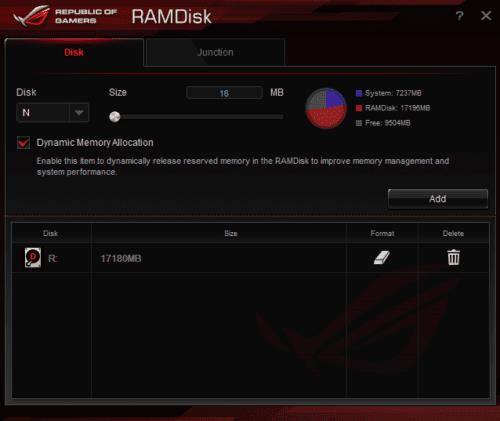
Määritä RAM-levyn asemakirjain ja koko ja luo se napsauttamalla Lisää.
Kansioiden synkronointi
Toinen ohjelmiston välilehti on "Junction", jonka avulla voit synkronoida kansion kiintolevyltäsi RAM-levyllesi. Valitse kansio Selaa-painikkeella ja lisää se liitosluetteloon.
Vinkki: Muista, että näissä synkronoiduissa kansioissa voi olla vain sen verran tietoa kuin sinulla on tilaa RAM-levyllä.
Kun luot liitoskansion, sen sisältö siirretään varmuuskopiokansioon samassa paikassa kiintolevyllä ja synkronoidaan RAM-levyllesi. Voit sitten käyttää RAM-levyn tietoja suurilla nopeuksilla. Kun olet valmis, napsauta "Synkronoi" uudelleen synkronoidaksesi muutokset kiintolevyn varmuuskopiokansion kanssa.
Huomautus: Sinun on synkronoitava kansiot ennen kuin sammutat tietokoneen, tai saatat menettää tietoja. ASUS ROG RAMDiskin oletetaan synkronoitavan automaattisesti, kun tietokoneesi sammuu, mutta sinun ei pitäisi luottaa siihen.
Jos haluat poistaa liitoskansion, napsauta vain roskakorikuvaketta. Se synkronoi muutokset automaattisesti ja palauttaa sitten kiintolevyllä olevan kansion alkuperäisen nimensä.
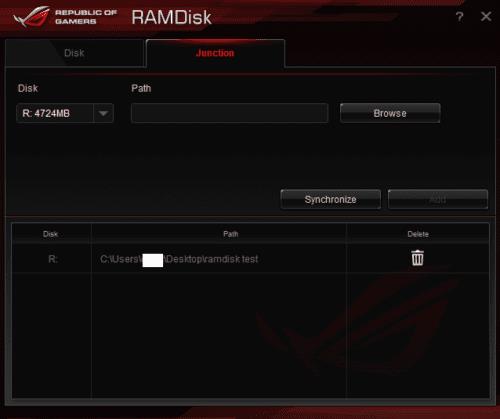
Valitse synkronoitava kansio "Selaa"-painikkeella ja napsauta sitten "Lisää" synkronoidaksesi kansio RAM-levylle.
Esitys
Testattaessa RAM-levyllä oli valtavia suorituskykyetuja peräkkäisessä lukemisessa ja kirjoituksessa jopa huippuluokan M.2 SSD:hen verrattuna. Satunnaiset 4K-luku- ja kirjoitusnopeudet olivat paljon suljettuja ja joissain tapauksissa huonompiakin. RAM-levyllä oli vielä suurempi suorituskykyetu kaikissa suhteissa SATA SSD -levyyn verrattuna.
Näet CrystalDiskMark-benchmarkin tulokset alla. Vasemmanpuoleisin ikkuna näyttää tulokset RAM-levylle, jossa käytetään 17/32 Gt 3200 MHz RAM-muistia. Keskimmäinen ikkuna näyttää tulokset Samsung 960 Pro 0,5TB M.2 SSD:lle. Oikeanpuoleisin ikkuna näyttää tulokset SATA-pohjaiselle SanDisk SSD Plus 1TB:lle.
Lukunopeuden tulokset näkyvät kunkin ikkunan vasemmassa sarakkeessa ja kirjoitusnopeudet oikeassa sarakkeessa. Riveillä näkyy ylhäältä alas: peräkkäiset 1 MiB:n toiminnot pienellä jonolla, peräkkäiset 1 MiB:n toiminnot ilman jonoa, satunnaiset 4KiB:n toiminnot suurella jonolla ja useilla säikeillä sekä satunnaiset 4KiB:n toiminnot suurella jonolla ja yhdellä säikeellä.
Vihje: Peräkkäiset toiminnot edustavat karkeasti suorituskykyä luettaessa tai kirjoitettaessa yksittäistä tai pientä määrää suuria tiedostoja. Satunnaiset 4K-toiminnot edustavat suorituskykyä pienemmissä tehtävissä, kuten monien pienten määritystiedostojen kopioimisessa.
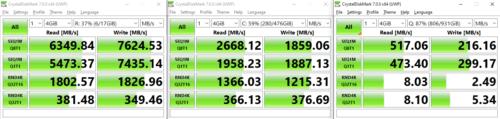
Vasemmalta oikealle ikkunat näyttävät tulokset RAM-levylle, M.2 SSD:lle ja SATA SSD:lle.
Apple on esitellyt iOS 26:n – merkittävän päivityksen, joka sisältää upouuden himmeän lasin muotoilun, älykkäämpiä kokemuksia ja parannuksia tuttuihin sovelluksiin.
Opiskelijat tarvitsevat tietyn tyyppisen kannettavan tietokoneen opintojaan varten. Sen tulisi olla paitsi riittävän tehokas suoriutuakseen hyvin valitsemassaan pääaineessa, myös riittävän kompakti ja kevyt kannettavaksi koko päivän.
Tässä artikkelissa opastamme sinua, kuinka saat kiintolevyn takaisin käyttöösi, jos se vikaantuu. Seurataanpa matkaa!
Ensi silmäyksellä AirPodit näyttävät aivan muilta aidosti langattomilta nappikuulokkeilta. Mutta kaikki muuttui, kun löydettiin muutamia vähän tunnettuja ominaisuuksia.
Tulostimen lisääminen Windows 10:een on yksinkertaista, vaikka langallisten laitteiden prosessi on erilainen kuin langattomien laitteiden.
Kuten tiedät, RAM-muisti on erittäin tärkeä laitteisto-osa tietokoneessa. Se toimii muistina tiedon käsittelyssä ja on tekijä, joka määrää kannettavan tietokoneen tai PC:n nopeuden. Alla olevassa artikkelissa WebTech360 esittelee sinulle joitakin tapoja tarkistaa RAM-virheitä Windows-ohjelmistolla.
Pidä laitteesi hyvässä kunnossa. Tässä on joitakin hyödyllisiä vinkkejä 3D-tulostimesi huoltamiseen.
Jos Powerbeats Pro ei lataudu, käytä muuta virtalähdettä ja puhdista kuulokkeesi. Jätä kotelo auki lataamisen ajaksi.
Ostitko juuri SSD:n ja toivot sitä parantamaan tietokoneesi sisäistä tallennustilaa, mutta et tiedä, kuinka asentaa SSD? Lue tämä artikkeli nyt!
Etsitkö NAS:ia kotiisi tai toimistoon? Katso tämä lista parhaista NAS-tallennuslaitteista.







